Adicionar o Controlo Copilot a uma aplicação de tela (pré-visualização)
[Este artigo é uma documentação de pré-lançamento e está sujeito a alterações.]
O controlo do Copilot é um assistente de IA de última geração que pode ser integrado na sua aplicação de tela. Permite que os utilizadores finais utilizem uma experiência de chat com tecnologia IA. Esta funcionalidade permite que os utilizadores de aplicações obtenham informações sobre os dados nas suas aplicações através de conversações de linguagem natural. Os criadores podem adicionar o controlo a qualquer aplicação de tela e escolher para que dados pode fornecer respostas.
Importante
- Para utilizar esta capacidade, o seu ambiente tem de estar na região dos EUA.
- Precisa de permitir o movimento de dados entre regiões para caraterísticas de IA generativa como um pré-requisito para usar copilotos no Power Apps. Este passo é importante se a sua organização e o seu ambiente estiverem em regiões diferentes. Mais informações: Ativar caraterísticas de copilotos e de IA generativa.
- As caraterísticas de pré-visualização não se destinam à produção e poderão ter caraterísticas restritas. Estas funcionalidades estão disponíveis antes do lançamento oficial, para que os clientes possam ter acesso antecipadamente e enviar comentários.
- Para obter mais informações, aceda aos nossos termos de pré-visualização.
- Esta capacidade tem tecnologia do Serviço OpenAI do Azure.
- Esta capacidade pode estar sujeita a limites de utilização ou a uma limitação de capacidade.
- O controlo do Copilot não é suportado e não funcionará para ambientes que tenham chave gerida pelo cliente (CMK) ou o Sistema de Proteção de Dados.
Passo 1 - Ativar o Copilot no seu ambiente
Antes de os utilizadores finais poderem utilizar a experiência de chat do Copilot numa aplicação de tela, uma administrador tem primeiro de ativar a funcionalidade Permitir que os utilizadores analisem dados com uma experiência de chat com tecnologia de IA em aplicações de tela e condicionadas por modelo (pré-visualização) no respetivo ambiente. Para mais informações, consulte Gerir definições de funcionalidades.
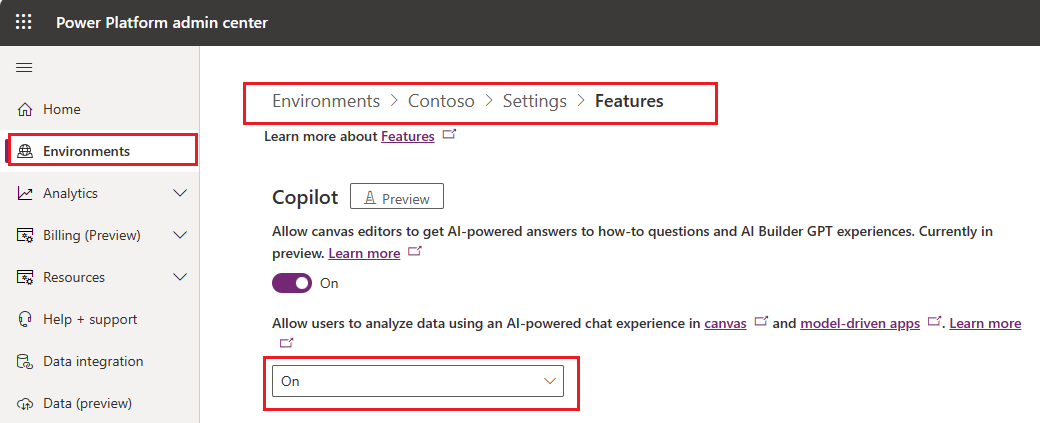
Quando a definição da funcionalidade está ativa, um criador pode ir às definições da aplicação no Power Apps Studio e ativar o componente Copilot. Em seguida, adicione o controlo do Copilot a uma aplicação de tela e permita que os utilizadores finais utilizem a experiência de chat com tecnologia de IA.
Passo 2 - Ativar o componente do Copilot para uma aplicação de tela
Abra a sua aplicação de tela aberta para edição no Power Apps Studio:
Na barra de comando, selecione Definições > Próximas funcionalidades.
No separador Pré-visualização, defina o botão de alternar para Componente Copilot como Ativo.
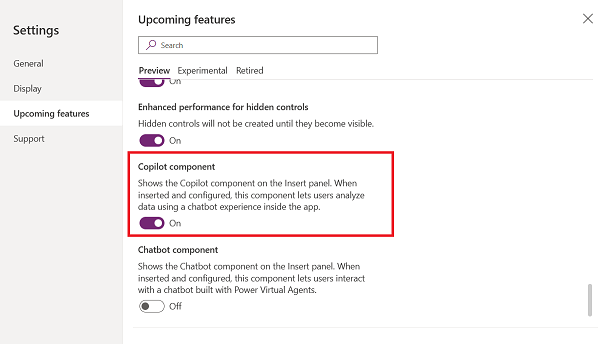
Importante
O idioma do seu browser tem de estar definido como Inglês (Estados Unidos).
Passo 3 - Adicionar o controlo Copilot à sua aplicação de tela
Adicione o controlo Copilot (pré-visualização) à sua aplicação de tela para permitir que os utilizadores finais obtenham informações sobre os dados nas suas aplicações através da experiência de chat.
Com a sua aplicação de tela aberta para edição no Power Apps Studio:
No menu de criação da aplicação, selecione Inserir e selecione Copilot (pré-visualização) para adicionar este controlo.
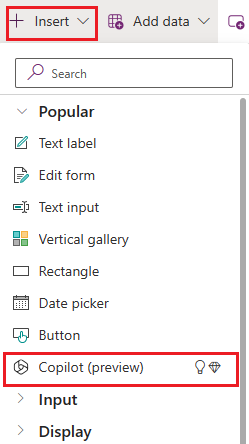
Ligar a um copiloto personalizado
Pode personalizar o controlo Copilot (pré-visualização) e utilizar o Copilot Studio para adicionar capacidades, tais como mais tópicos, ações de plug-in e outras capacidades.
Ative Editar no Copilot Studio
Para ligar o controlo Copilot (pré-visualização) a um Copilot Studio, tem de ativar a funcionalidade Editar no Copilot Studio a partir das definições da aplicação no Power Apps Studio.
Na barra de comando, selecione Definições > Próximas funcionalidades.
No separador Pré-visualização, defina o comutador para Editar no Copilot Studio como Ativo.

Criar um novo copiloto
No menu de criação da aplicação, selecione Inserir > Copilot (pré-visualização).
No painel de propriedades, selecione Editar junto à propriedade Personalizar copiloto e, em seguida, selecione Criar novo copiloto para criar um novo copiloto usando o Microsoft Copilot Studio. Também pode definir este valor para um copiloto existente no separador de propriedades Avançadas.
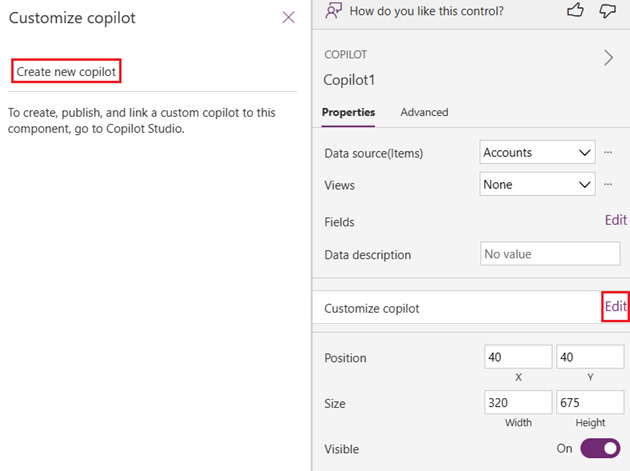
Editar e personalizar no Copilot Studio
Para criar um novo copiloto que possa editar no Copilot Studio, selecione Editar junto à propriedade Personalizar copiloto e, em seguida, selecione Editar no Copilot Studio. Para mais informações, consulte Início Rápido do Microsoft Copilot Studio.
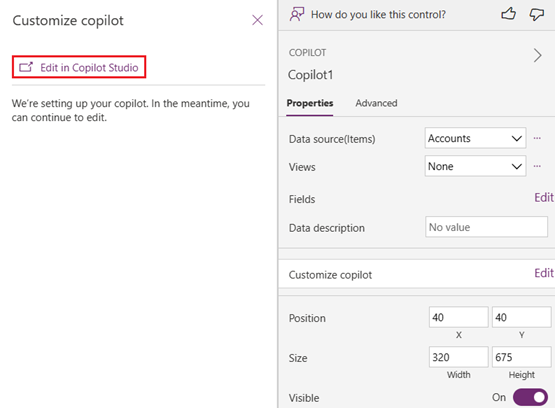
Enviar comentários
Os utilizadores e criadores da aplicação podem fornecer comentários selecionando Gosto (polegar para cima) ou Não gosto (polegar para baixo) para cada resposta fornecida pelo Copilot. Opcionalmente, os utilizadores da aplicação também podem introduzir comentários adicional na caixa de texto e, em seguida, selecionar Submeter.
Desativar comentários para utilizadores da aplicação
Os administradores podem desativar a opção para que os utilizadores de aplicações forneçam comentários à Microsoft a partir da experiência de chat do Copilot.
- Inicie sessão no Power Apps.
- No painel de navegação esquerdo, selecione Tabelas > Organização.
- Na secção Colunas e dados da organização, selecione a lista de colunas e pesquise por Permitir que os utilizadores forneçam feedback para o Copilot de Aplicações.
- Defina o comutador como Não.
Consulte também
Criar aplicações através de conversação (pré-visualização)
Adicionar o controlo Chatbot a uma aplicação de tela (pré-visualização)
Tirar partido do Serviço OpenAI do Azure no AI Builder (pré-visualização)
Ativar caraterísticas de copilotos e de IA generativa no Power Apps
Nota
Pode indicar-nos as suas preferências no que se refere ao idioma da documentação? Responda a um breve inquérito. (tenha em atenção que o inquérito está em inglês)
O inquérito irá demorar cerca de sete minutos. Não são recolhidos dados pessoais (declaração de privacidade).
Comentários
Brevemente: Ao longo de 2024, vamos descontinuar progressivamente o GitHub Issues como mecanismo de feedback para conteúdos e substituí-lo por um novo sistema de feedback. Para obter mais informações, veja: https://aka.ms/ContentUserFeedback.
Submeter e ver comentários